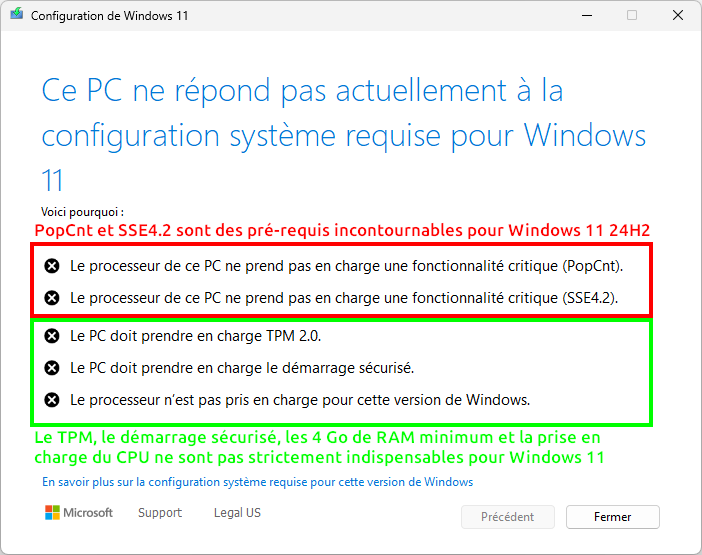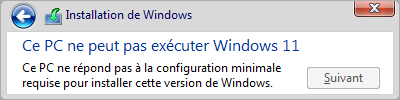 Officiellement la configuration matérielle requise pour installer Windows 11 est la suivante :
Officiellement la configuration matérielle requise pour installer Windows 11 est la suivante :
- Processeur :
Microsoft : 1 gigahertz (GHz) ou plus avec au moins deux cœurs sur un processeur 64 bits compatible. (Liste processeurs Intel pris en charge Windows 11 et Liste des processeurs AMD pris en charge Windows 11)
En pratique, n'importe quel processeur 64 bits convient, même un processeur 1 cœur ou à moins de 1 Ghz.
Cela sera par contre très lent, je ne dis pas le contraire.
Edit : A partir de Windows 24H2, Windows 11 nécessite impérativement un processeurs proposant l'instruction "PopCnt", introduite dans le lot d'instructions SSE 4.2 avec la microarchitecture Nehalem à partir de 2008 pour Intel. Concrètement, tous les microprocesseurs dont la date de première mise sur le marché est postérieur à novembre 2008 sont compatibles Windows 11. Cela inclut tous les processeurs Core i3 / Core i5 / Core i7 / Core i9 quelle que soit leur génération. Pour AMD, Windows 11 est compatible à partir de la microarchitecture K10 d'AMD, introduite en 2007. C'est la colonne avec un fond orange. Avec ce tutoriel, vous pouvez forcer la migration vers Windows 11.
Tableau listant les processeurs incompatibles Windows 11, officieusement compatible et officiellement compatible : (cliquer sur le tableau pour ouvrir le PDF)
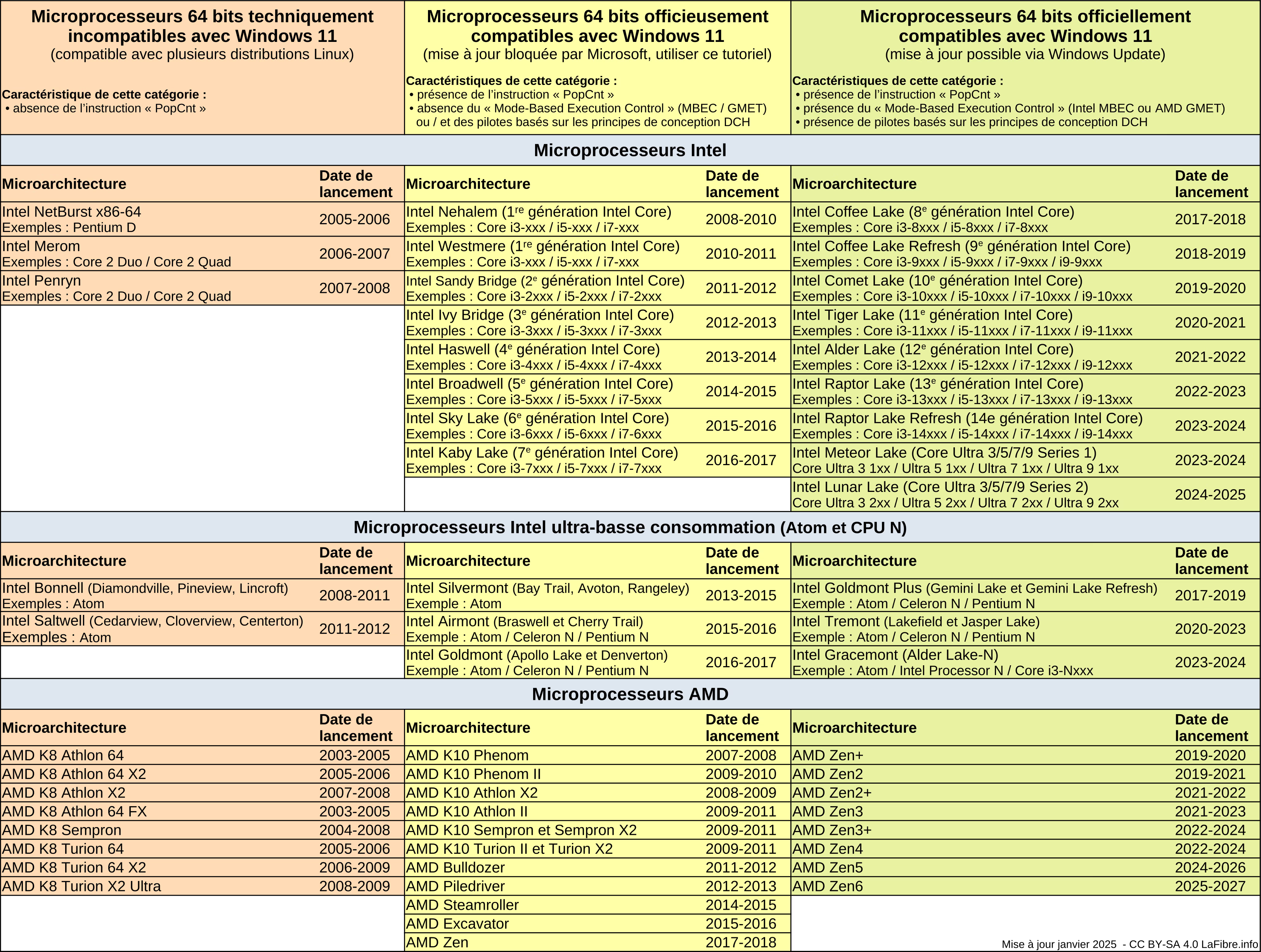 Si votre processeur est officieusement compatible, il faut contourner la restriction avec BypassCPUCheck (voir le tutoriel ci-dessous)
Si votre processeur est officieusement compatible, il faut contourner la restriction avec BypassCPUCheck (voir le tutoriel ci-dessous)
- RAM :
Microsoft : 4 gigaoctets (Go) ou plus.
L'installation se bloque si le PC a moins de 4 Go de ram, toutefois il est possible d'installer Windows 11 sur un PC avec 4 Go de RAM et de l'utiliser ensuite sur une machine avec moins de 4 Go de ram
Windows 10 comme Windows 11 est difficilement utilisable avec moins de 4 Go de ram.
- Stockage :
Microsoft : 64 Go ou plus de stockage disponible est nécessaire pour installer Windows 11.
L'installateur affiche une point d'exclamation, si la partition fait moins de 54 Go, mais il est possible d'installer sans problème Windows 11 sur une partition de 30 Go de ram.
L’installation prend un peu moins de 22 Go, mais cela va rapidement gonfler avec les mises à jour. 40 Go est un strict minimum pour ne pas se retrouver bloquer après quelques mois.
- Carte graphique :
Microsoft : compatible avec DirectX 12 ou une version ultérieure, avec un pilote WDDM 2.0.
Vous pouvez installer Windows 11 avec n'importe quelle carte graphique. Du coté des carte graphique Intel, les drivers sont présents pour toutes les cartes à partir du Core2 Duo ou du Pentium dual core.
- Microprogramme du système :
Microsoft : UEFI, compatible avec le démarrage sécurisé.
C'est un point qui est vérifié, on va voir comment faire sauter la vérification.
- TPM :
Microsoft : version 2.0 du Module de plateforme sécurisée (TPM).
Un TPM 1.2 est accepté sans aucun problème.
Si vous n'avez aucun TPM, on va voir comment aire sauter la vérification.
Le TPM (1.2 ou 2.0) est indispensable pour chiffrer le disque avec BitLocker, toutefois il n'est pas obligatoire de chiffrer le disque.
- Affichage :
Microsoft : affichage haute définition (720p), moniteur de 9 pouces ou plus, 8 bits par canal de couleur.
Le minimum semble plus être un écran de 1024x768 pour tout voir. Je suis sur qu'un passionné peut installer Windows 11 avec un cran en 800x600.
- Connexion Internet :
Microsoft : la connectivité Internet est nécessaire pour effectuer des mises à jour et pour télécharger et utiliser certaines fonctionnalités.
L’édition Windows 11 Famille nécessite une connexion Internet et un compte Microsoft pour terminer la configuration de l’appareil lors de la première utilisation.
Il est possible de faire une installation sans connectivité internet, mais c'est plus compliqué que pour Windows 10.
Edit mise à jour Windows 11 24H2 :
Un nouveau pré-requis indispensable est l'instruction "POPCNT" introduite dans le lot d'instructions SSE 4.2 avec la microarchitecture Nehalem à partir de 2008 pour Intel.
Ce second lot d’instructions SSE 4.2, porte sur le traitement des chaînes de caractères. Ces instructions seront particulièrement utiles dans la compression, la recherche de virus ou de données, le traitement de bases de données, etc. SSE 4.2 inclut la fameuse instruction POPCNT nécessaire à Windows 11 24H2.
Les microprocesseurs exclus sont principalement les Core2 Duo, Core 2 Quad et les processeurs Pentium basée sur la même architecture (commercialisés avant 2009).
Tous les microprocesseurs dont la date de première mise sur le marché est postérieur à novembre 2008 sont compatibles. Cela inclut tous les processeurs Core i3 / Core i5 / Core i7 / Core i9 quelle que soit leur génération.
Pour AMD, "POPCNT" est introduite en 2007 avec la microarchitecture K10 d'AMD.